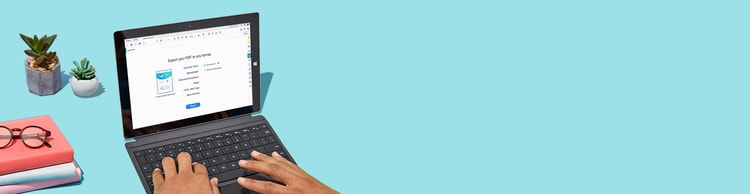
Adobe Acrobat
Lær om konvertering af dokumenter til PDF'er
Lær hvordan et Microsoft Word .doc- eller .docx-fil konverteres til et PDF-dokument i Adobe Acrobat.
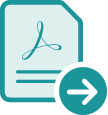
Dine Word-dokumenter er vigtige. Nu kan du konvertere et Word-dokument til en PDF-fil på få sekunder. PDF-konvertering giver dig et alsidigt, delbart format, der er nemt for alle at tilgå og vises korrekt på enhver skærm.

Konverter dine dokumenter
Arbejd problemfrit med PDF-filer, direkte i Microsoft 365. Du kan konvertere dine filer med den indbyggede PDF-konverter eller arbejde med Microsoft 365 filer i Acrobat.

Bevar dine valg
Bevar formatet og designvalgene for dit originale dokument, uanset om det er et formelt brev, en favoritopskrift eller noget andet. Du kan dele dine konverterede filer på en pålidelig måde, og være sikker på at PDF'erne viser skrifttyper i den højeste kvalitet og indeholder præcise formateringsinformationer.

Forbedr dit arbejde
Intuitive skabeloner og formateringsindstillinger gør det nemt at skabe og konvertere fantastiske dokumenter, der lever op til virksomhedens krav. På en Mac kan du gemme Word-filer som righoldige PDF-dokumenter med et enkelt klik, via Acrobat-bjælken.

Konverter overalt
Arbejd overalt, og konverter filer fra Microsoft 365, herunder Word-dokumenter, Excel-regneark og PowerPoint-præsentationer - til kraftfulde PDF'er direkte på din mobile enhed.
Sådan konverteres et Word-dokument til en PDF:
- Åbn filen i Microsoft Word.
- Konverter Word-dokument til PDF:
- På Windows skal du klikke på Acrobat-fanen, og derefter klikke på "Opret PDF.”
- På Mac skal du klikke på "Opret og del Adobe PDF", og derefter hoppe til trin 4.
- Beskyt PDF:
Vælg "Begræns redigering" i dialogboksen, hvis du vil forhindre den færdige PDF-fil i at blive ændret uden din tilladelse. - Gem som PDF-fil:
Vælg en mappe til den eksporterede fil eller klik på "Vælg en anden mappe" og naviger til den respektive mappe. Navngiv derefter dokumentet, og klik på "Gem".
Relaterede funktioner
Få mere ud af Adobe Acrobat med disse tips:

Prøv det
Brug vores praktiske værktøj til nemt og hurtigt at konvertere dine Microsoft Word-dokumenter til en delbar PDF online fra enhver browser.